Dalam era digital yang semakin canggih ini, peranti mudah alih telah menjadi bahagian yang tidak dapat dipisahkan dalam kehidupan seharian kita. Walau bagaimanapun, kadangkala kami merasakan keperluan untuk mengembangkan pengalaman menggunakan skrin yang lebih besar, dan inilah masanya apabila memaparkan skrin hp ke komputer riba menjadi penyelesaian yang sangat berguna.

Dalam artikel ini, kami akan membincangkan 9 cara mudah untuk memaparkan skrin telefon bimbit anda, kedua-dua iOS dan Android, pada komputer riba anda, dan apa yang pasti ialah kaedah ini telah diuji dan terbukti berkesan! Jadi, adakah anda ingin tahu bagaimana untuk melakukannya? Mari mulakan dengan meneroka cara yang membolehkan anda menikmati skrin mudah alih anda pada skrin komputer riba anda dengan kejayaan 100%.
Senarai kandungan [Menyorok]
- 1. Cara tersedia untuk HP iOS & Android
- 1.1. iMyFone MirrorTo

- 1.2. ApowerMirror
- 1.3. LetsView
- 1.1. iMyFone MirrorTo
- 2. Cara tersedia untuk HP Android
- 3. Cara tersedia untuk HP iOS
- 3.1. AirPlay
- 3.2. AirServer
- 3.3. X-Mirage
- 3.4. LonelyScreen
9 Cara yang Dapat Menampilkan Layar HP ke Laptop
Cara tersedia untuk HP iOS & Android
1Menggunakan iMyFone MirrorTo
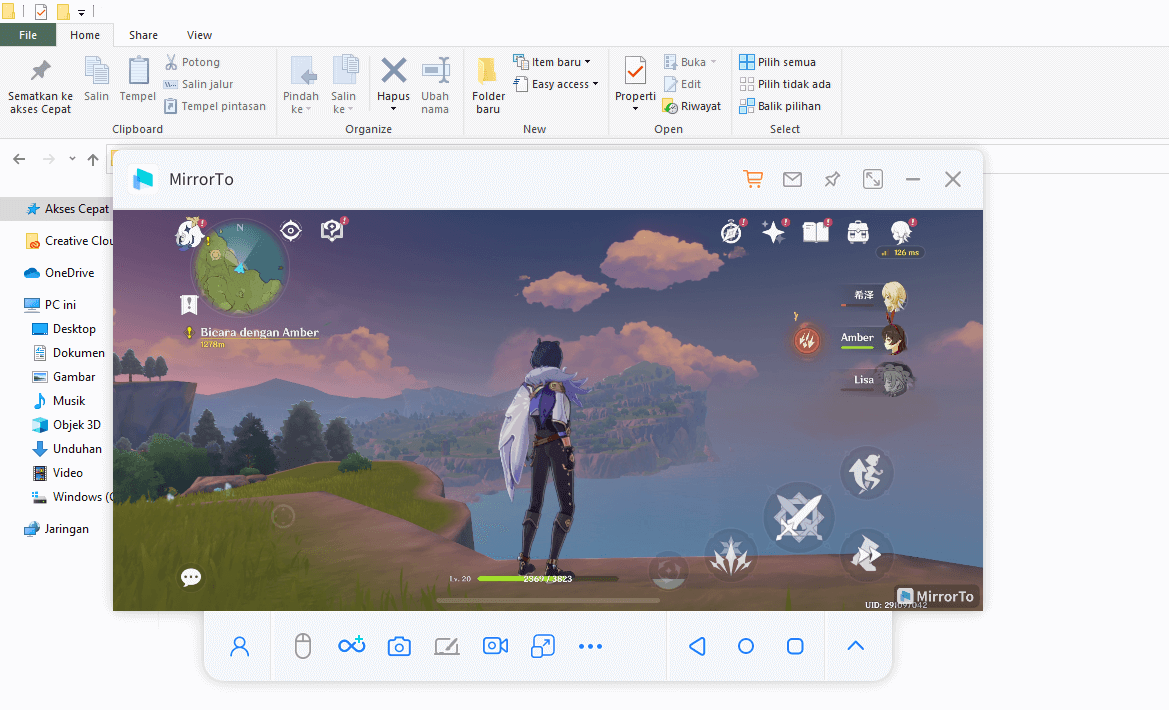
(Gambar yang bermain Game hp Genshin Impact di laptop dengan menggunakan iMyFone MirrorTo)
iMyFone MirrorTo adalah aplikasi screen mirroring yang cukup komprehensif, karena
- MirrorTo dapat dengan mudah mirroring hp iOS & Android ke laptop/komputer secara hubungan WiFi, kabel USB dan pindai kode QR.
- MirrorTo dapat mencerminkan 3 layar hp ke laptop secara bersamaan.
- MirrorTo memungkinkan kita memainkan game ponsel di komputer, seperti "Genshin Impact", "Pokemon GO", dan "PUBG" dengan lancar di komputer,dan mengontrol layar HP secara langsung dengan mouse di Komputer.
- MirrorTo juga memungkinkan kita membagikan layar ponsel secara real-time ke layanan Live streaming atau apk konferensi,seperti Zoom dll.
- Fitur screenshot dan Rekam layar berkualitas tinggi (HD)
- Selain itu, aplikasi ini juga mempunyai fungsi papan tulis, maka kita boleh menulis nota dan coretan pada skrin cermin secara terus.
- Kebanyakan ciri adalah percuma, ciri percuma sangat praktikal.
Fitur Utama iMyFone MirrorTo
Sekarang, aplikasi sedang dikembang, di masa depan akan meluncurkan lebih banyak ciri keren, ia adalah aplikasi yang sangat berkuasa!
▼ Cara mencerminkan layar hp ke laptop dengan iMyFone MirrorTo:
Langkah 1: Muat turun dan pasang aplikasi iMyFone MirrorTo, dan log masuk. Saluran muat turun pantas sudah sedia, anda boleh memuat turunnya dengan terus mengklik butang di bawah.
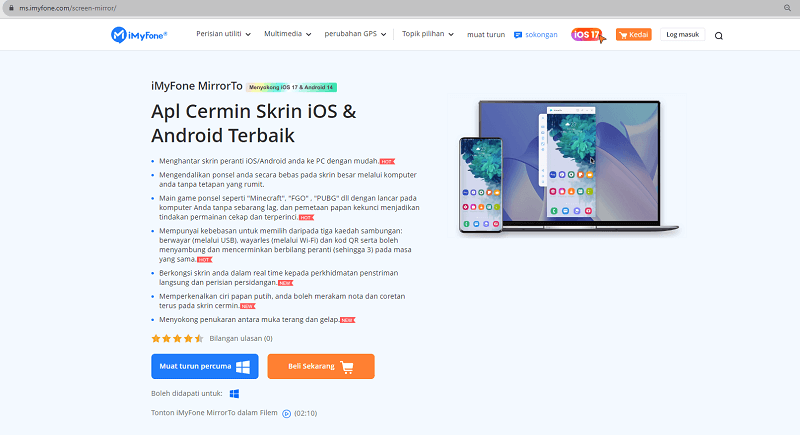
Langkah 2: Sambungkan HP anda ke komputer atau komputer riba anda dengan kabel USB, mengikut arahan, dalam beberapa saat sahaja anda akan berjaya menyaringkan HP anda ke komputer riba anda.
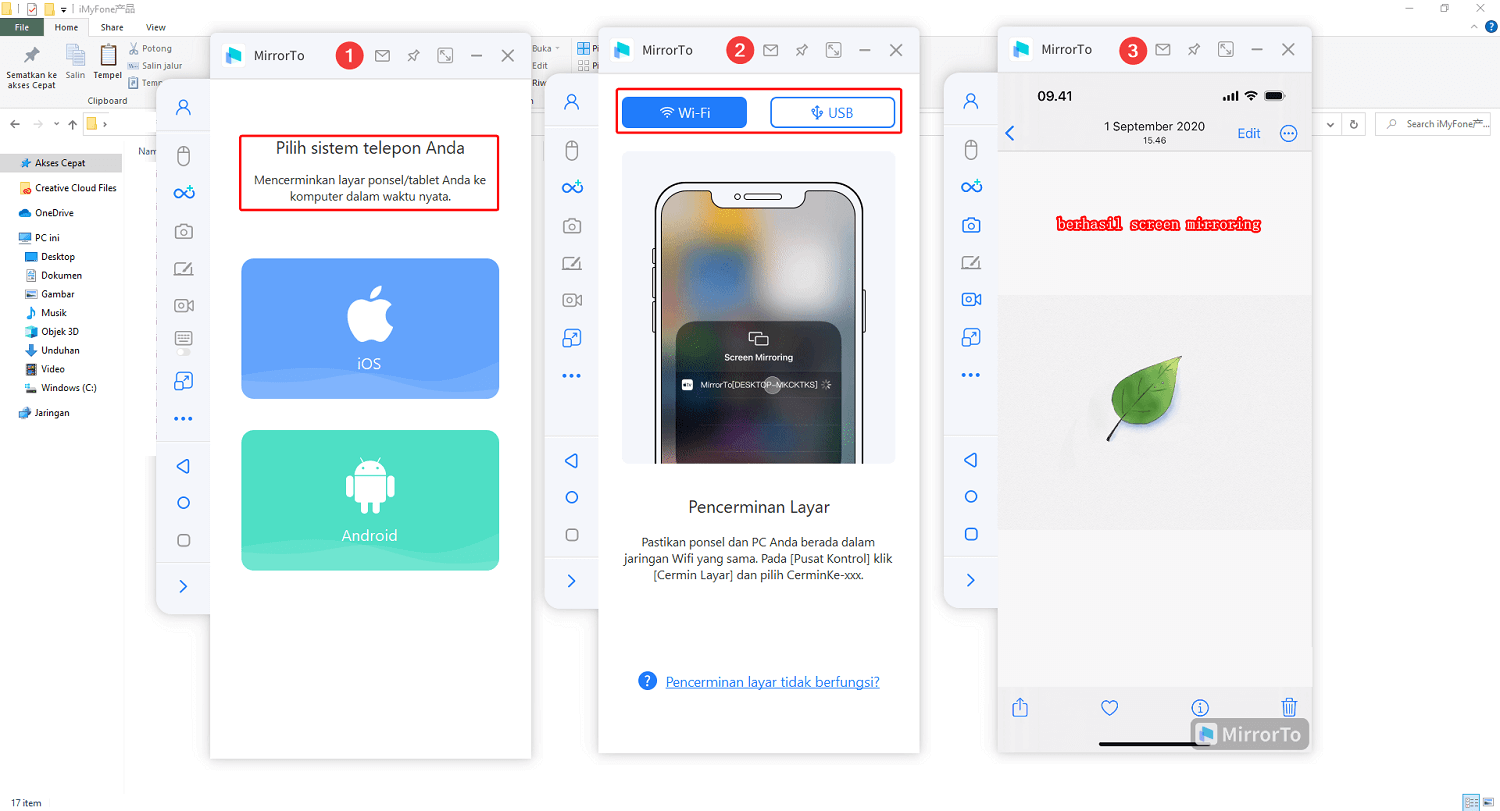
Cukup mudah, bukan? Muat turun dan pasang sekarang!
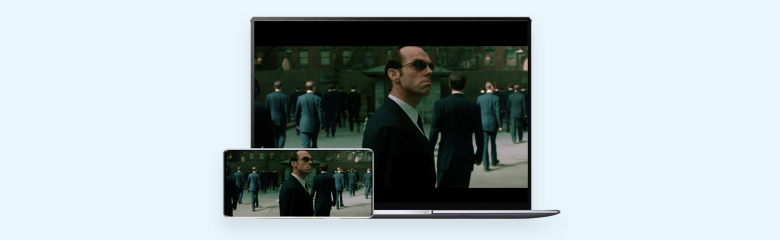
iMyFone MirrorTo - Aplikasi Screen Mirroring
Android & iOS Terbaik
- Kualitas screen mirroring tinggi
- Paparan dan audio tanpa ketinggalan
- Paparan HD penuh, boleh mengambil tangkapan skrin dan merakam skrin dalam kualiti HD
- Dapat cerminkan 3 layar ponsel ke laptop secara bersamaan
- Dapat melakukan papan tulis di layar cerminkan
- Tersedia untuk semua versi Android dan iOS
2Menggunakan ApowerMirror
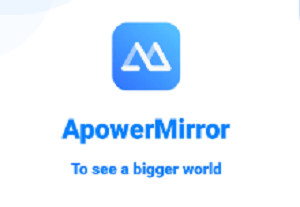
ApowerMirror ialah aplikasi yang berkuasa untuk pencerminan skrin. Ia membolehkan anda memaparkan skrin peranti iOS dan Android ke komputer atau peranti lain secara wayarles. Aplikasi ini juga menyokong kawalan penuh peranti komputer, seperti mengawal peranti Android daripada PC.
Fitur Utama ApowerMirror:
- Screen Mirroring: Paparkan skrin peranti Android atau iOS anda pada komputer, TV atau peranti lain.
- Kawalan Jauh: Menyediakan keupayaan untuk mengawal peranti Android dari skrin komputer.
- Rakam Skrin: Merekodkan aktiviti skrin peranti semasa proses pencerminan.
- Pembentangan: Sesuai untuk persembahan perniagaan atau pendidikan dengan paparan skrin besar.
- Refleksi Dwi Arah: Memaparkan skrin daripada peranti Android ke peranti lain dan begitu juga sebaliknya.
▼ Cara memaparkan skrin telefon bimbit anda pada komputer riba anda dengan ApowerMirror
- Langkah 1: Muat turun dan pasang ApowerMirror pada peranti Android atau iOS anda dan pada komputer anda.
- Langkah 2: Pastikan peranti dan komputer disambungkan ke rangkaian yang sama.
- Langkah 3: Buka aplikasi ApowerMirror pada kedua-dua peranti.
- Langkah 4: Pilih peranti yang anda mahu sambungkan ke apl pada komputer atau peranti anda.
- Langkah 5: Ikut arahan untuk memulakan proses pencerminan skrin.
3Menggunakan LetsView
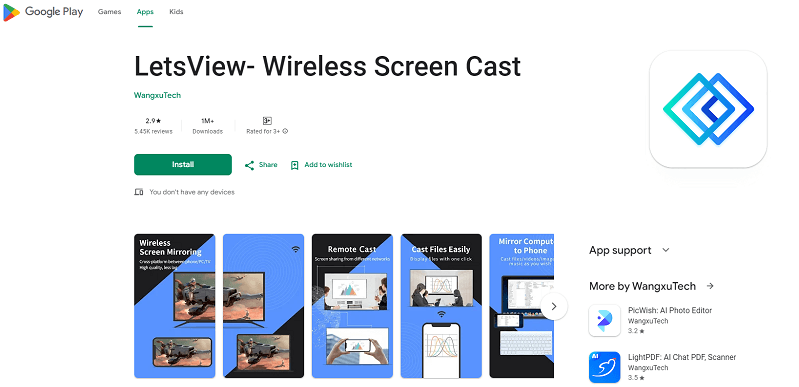
LetsView direka bentuk dengan antara muka yang ringkas, yang membolehkan pengguna menyambungkan peranti Android atau iOS ke pelbagai peranti lain dengan mudah.
Fitur Utama LetsView:
- Screen Mirroring:Paparkan skrin peranti Android atau iOS anda pada komputer, TV atau peranti lain.
- Sokongan Berbilang Platform: Menyokong peranti Android dan iOS serta komputer Windows dan Mac.
- Sambungan Wayarles: Mendayakan sambungan wayarles antara peranti dan peranti destinasi.
- Rakaman Skrin: LetsView juga menyediakan ciri rakaman skrin semasa proses pencerminan.
▼ Cara paparkan skrin telefon bimbit ke komputer riba dengan LetsView
- Langkah 1: Muat turun dan pasang LetsView pada peranti Android atau iOS anda dan pada komputer anda.
- Langkah 2: Pastikan peranti dan komputer disambungkan ke rangkaian yang sama.
- Langkah 3: Buka aplikasi LetsView pada kedua-dua peranti.
- Langkah 4: Pilih peranti yang anda mahu sambungkan ke apl pada komputer atau peranti anda.
- Langkah 5: Ikuti petunjuk untuk mulai proses screen mirroring.
Cara tersedia untuk HP Android
1Menggunakan Vysor
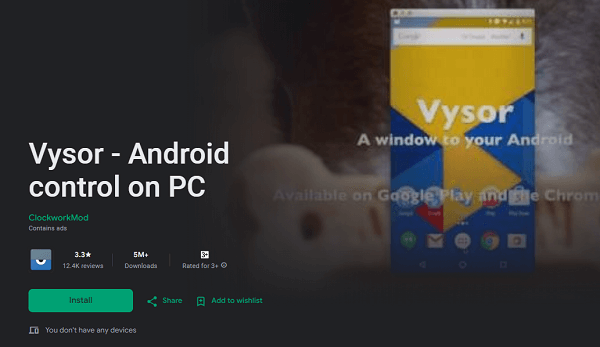
Vysor ialah aplikasi pencerminan skrin yang direka untuk memudahkan pengguna memaparkan dan mengawal skrin peranti Android pada komputer.
Apl ini membantu dalam pembentangan, demonstrasi aplikasi dan akses yang lebih mudah kepada peranti Android daripada komputer.
Fitur Utama Vysor:
- Screen Mirroring: Memaparkan skrin peranti Android kepada komputer melalui sambungan USB atau Wi-Fi.
- Kawalan Jauh: Membolehkan anda mengawal peranti Android anda dari skrin komputer anda.
- Ciri Desktop: Menyediakan pengalaman desktop terus dari peranti Android anda ke komputer anda.
- Rakaman Skrin: Vysor juga menyediakan ciri rakaman skrin semasa proses pencerminan.
▼ Cara memaparkan skrin telefon bimbit anda ke komputer riba anda dengan Vysor
- Langkah 1: Muat turun dan pasang Vysor Chrome Extension dalam Google Chrome pada komputer anda.
- Langkah 2: Sambungkan peranti Android ke komputer menggunakan kabel USB.
- Langkah 3:Buka Chrome, dayakan Vysor Extension dan pilih peranti Android anda.
- Langkah 4:Skrin peranti Android anda akan dipaparkan dalam tetingkap Chrome pada komputer anda.
- Langkah 5:Anda boleh mengawal peranti Android anda terus dari komputer anda dan menggunakan ciri rakaman jika perlu.
2Menggunakan Scrcpy
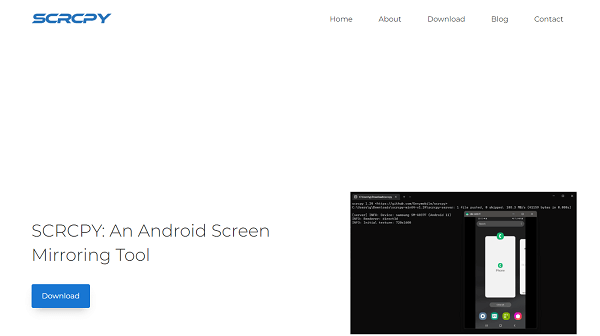
Scrcpy ialah projek sumber terbuka yang dibangunkan untuk menyediakan penyelesaian pencerminan skrin yang mudah dan cekap untuk peranti Android.
Aplikasi ini membolehkan pengguna memaparkan skrin peranti Android pada komputer dan mengawalnya menggunakan tetikus dan papan kekunci.
Fitur Utama Scrcpy:
- Screen Mirroring: Memaparkan skrin peranti Android pada komputer melalui sambungan USB.
- Kawalan Jauh: Membenarkan pengguna mengawal peranti Android dari skrin komputer.
- Tiada Root Diperlukan: Scrcpy tidak memerlukan peranti Android berakar.
▼ Cara memaparkan skrin telefon bimbit ke komputer riba dengan Scrcpy
- Langkah 1: Muat turun dan pasang Scrcpy pada komputer anda.
- Langkah 2: Dayakan penyahpepijatan USB pilihan pembangun pada peranti Android anda.
- Langkah 3: Sambungkan peranti Android ke komputer menggunakan kabel USB.
- Langkah 4: Buka terminal atau command prompt pada komputer dan jalankan arahan Scrcpy.
- Langkah 5: Skrin peranti Android anda akan dipaparkan dalam tetingkap komputer dan boleh dikawal menggunakan tetikus dan papan kekunci.
3Menggunakan Mobizen
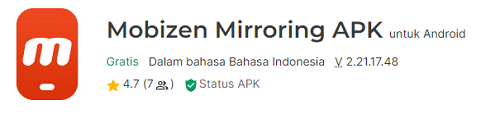
Mobizen ialah aplikasi pencerminan skrin yang membolehkan anda memaparkan skrin telefon bimbit Android anda ke komputer riba anda melalui sambungan USB atau Wi-Fi.
Fitur Utama Mobizen:
- Screen Mirroring:Memaparkan skrin peranti Android pada komputer melalui sambungan USB atau Wi-Fi.
- Kawalan Jauh: Membolehkan anda mengawal peranti Android anda dari skrin komputer anda.
- Rakaman Skrin: Mobizen menyediakan ciri rakaman skrin semasa proses pencerminan.
- Paparan Skrin Penuh: Mendayakan paparan skrin penuh pada komputer untuk pengalaman yang lebih baik.
▼ Cara untuk memaparkan skrin telefon bimbit anda ke komputer riba anda dengan Mobizen
- Langkah 1: Muat turun dan pasang Mobizen pada peranti Android anda dan pada komputer anda.
- Langkah 2: Buka apl Mobizen pada peranti Android anda dan buat akaun Mobizen.
- Langkah 3: Pilih peranti Android anda daripada senarai peranti yang tersedia pada komputer anda.
- Langkah 4: Skrin peranti Android anda akan dipaparkan dalam tetingkap komputer dan boleh dikawal menggunakan tetikus dan papan kekunci.
Cara tersedia untuk HP iOS
1Menggunakan AirPlay (built-in)
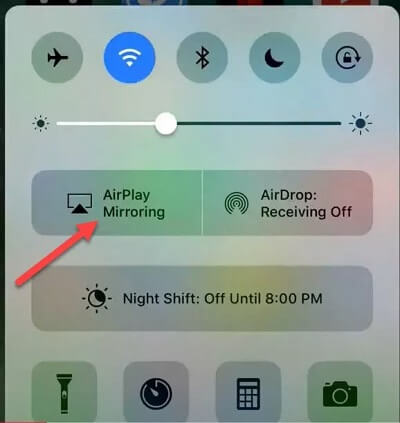
AirPlay ialah ciri terbina dalam peranti iPhone yang membolehkan anda memaparkan skrin iPhone anda ke peranti lain yang didayakan AirPlay, termasuk beberapa komputer riba atau peranti penstriman.
2Menggunakan AirServer
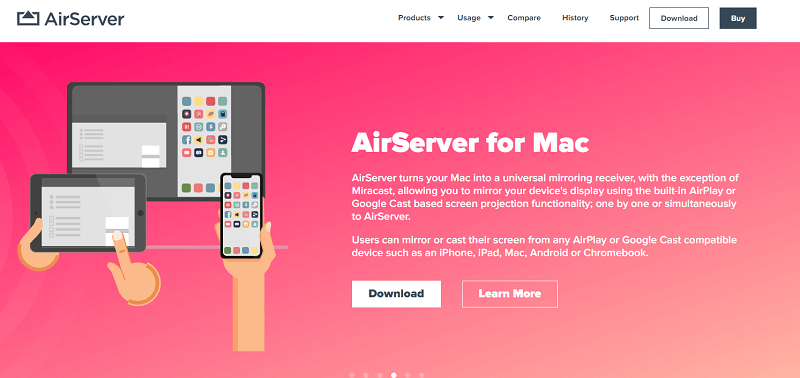
AirServer ialah aplikasi yang membolehkan anda menyaring cermin daripada peranti iOS, macOS, Android, Chromebook dan Windows ke peranti lain. Apl ini menyokong pelbagai protokol, termasuk AirPlay, Miracast, Google Cast dan DLNA. AirServer boleh digunakan sebagai penyelesaian untuk menyampaikan pembentangan, bermain permainan, menonton video atau bekerjasama menggunakan skrin yang lebih besar.
Fitur Utama AirPlay:
- Keserasian Universal: Boleh memuatkan pelbagai peranti dengan sokongan protokol yang berbeza.
- Pencerminan Berkualiti Tinggi: Memaparkan imej dan video dalam kualiti tinggi.
- Rakaman: Merakam skrin peranti yang dilemparkan.
- Strim Langsung: Menyokong penstriman langsung ke pelbagai platform.
- Keselamatan: Menawarkan pilihan tetapan keselamatan untuk melindungi daripada akses yang tidak dibenarkan.
▼ Cara memaparkan skrin telefon bimbit ke komputer riba dengan AirServer
- Langkah 1: Muat turun dan pasang AirServer pada peranti yang diingini.
- Langkah 2: Pastikan peranti anda disambungkan ke rangkaian yang sama dengan peranti yang ingin anda hantar.
- Langkah 3: Buka aplikasi AirServer dan tetapkan tetapan mengikut pilihan anda.
- Langkah 4: Dayakan fungsi pencerminan skrin pada peranti anda dan pilih AirServer sebagai sasaran.
3Menggunakan X-Mirage
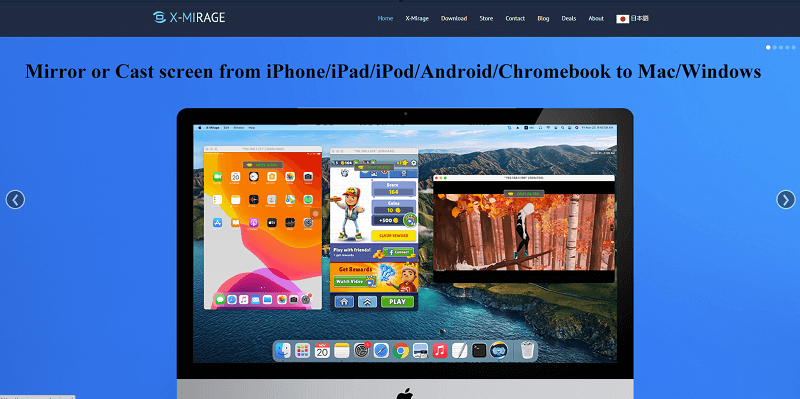
X-Mirage ialah aplikasi pencerminan skrin yang membolehkan anda memaparkan dan merakam skrin peranti iOS (iPhone, iPad, iPod) ke peranti Mac atau Windows.
Fitur Utama X-Mirage:
- AirPlay Mirroring: Menyokong AirPlay Mirroring untuk peranti iOS, membolehkan anda memaparkan skrin peranti Apple anda ke komputer anda.
- Rekod Skrin: X-Mirage membenarkan anda merakam aktiviti skrin peranti iOS anda terus dari komputer anda.
- Pembentangan: Bagus untuk persembahan perniagaan atau pendidikan dengan keupayaan untuk menunjukkan skrin peranti iOS dalam masa nyata.
- Berbilang Peranti: Menyokong pencerminan daripada berbilang peranti iOS serentak.
▼ Cara memaparkan skrin telefon bimbit ke komputer riba dengan X-Mirage
- Langkah 1: Muat turun dan pasang X-Mirage pada komputer anda (Mac atau Windows).
- Langkah 2: Pastikan peranti iOS dan komputer anda disambungkan ke rangkaian yang sama.
- Langkah 3: Dayakan AirPlay Mirroring pada peranti iOS anda dan pilih nama komputer menggunakan X-Mirage. Skrin peranti iOS anda kini akan dicerminkan pada skrin komputer.
4Menggunakan LonelyScreen (bersifat terbatas)
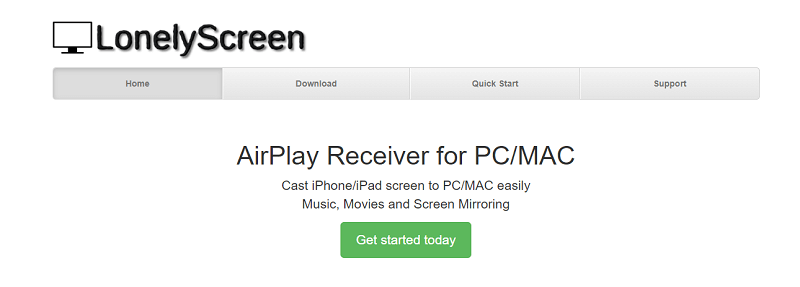
LonelyScreen ialah aplikasi ringan yang direka untuk membolehkan pengguna memaparkan dan merakam skrin peranti iOS ke komputer.
Walau bagaimanapun, versi percuma mempunyai had masa penggunaan.
Fitur Utama LonelyScreen:
- AirPlay Mirroring: LonelyScreen menyokong AirPlay Mirroring, membolehkan anda memaparkan skrin peranti iOS anda pada komputer anda.
- Rakam Skrin: Apl ini membenarkan anda merakam aktiviti skrin peranti iOS anda terus dari komputer anda.
- Sokongan Berbilang Peranti: LonelyScreen menyokong pencerminan daripada berbilang peranti iOS secara serentak.
▼ Cara memaparkan skrin telefon bimbit ke komputer riba dengan LonelyScreen
- Langkah 1:Muat turun dan pasang LonelyScreen pada komputer anda.
- Langkah 2:Pastikan peranti iOS dan komputer anda disambungkan ke rangkaian yang sama.
- Langkah 3:Buka LonelyScreen dan pastikan ia berjalan.
- Langkah 4:Dayakan AirPlay Mirroring pada peranti iOS anda dan pilih "LonelyScreen" sebagai destinasi.
Akhir Kata
Di atas adalah 9 cara untuk memaparkan skrin telefon bimbit ke komputer ribayang dikongsi dalam artikel ini. Melalui Aplikasi Pencerminan Skrin, kita boleh menyedari dengan mudah operasi menayangkan skrin peranti iOS dan Android ke komputer riba.
Antaranya, saya sangat mengesyorkan semua orang untuk menggunakannya iMyFone MirrorTo. Sebagai apl Pencerminan Skrin yang berkuasa, iMyFone MirrorTo menyediakan pengguna pengalaman unjuran yang stabil dan cekap. Semua orang dialu-alukan untuk memuat turun dan mengalaminya sekarang untuk menjadikan interaksi antara peranti mudah alih dan komputer anda lebih menyeronokkan. Bukan itu sahaja, anda juga boleh menikmati fungsi yang lebih mudah menggunakan iMyFone MirrorTo, menjadikan kehidupan digital anda lebih mudah dan cekap.
iMyfone MirrorTo
Memaparkan Skrin HP Android & iOS ke komputer riba dalam masa nyata, tiada lag, mudah digunakan, jom cuba sekarang!
Cuba Sekarang